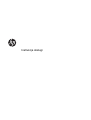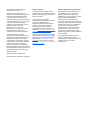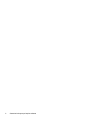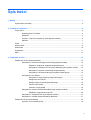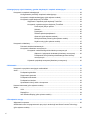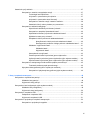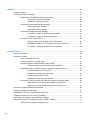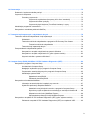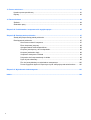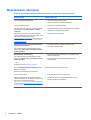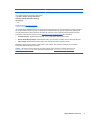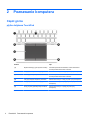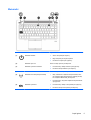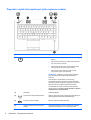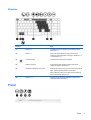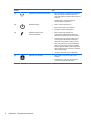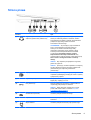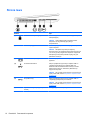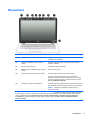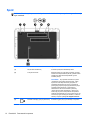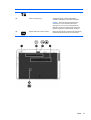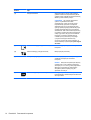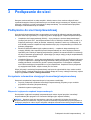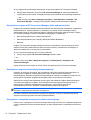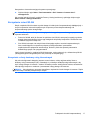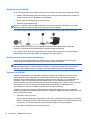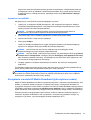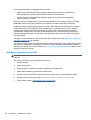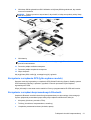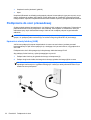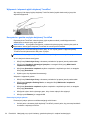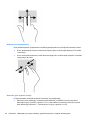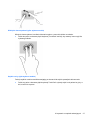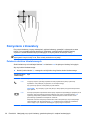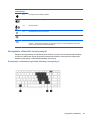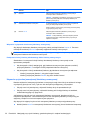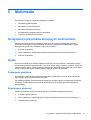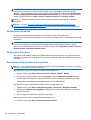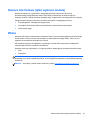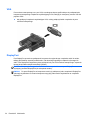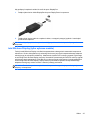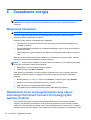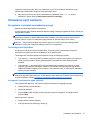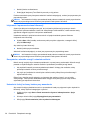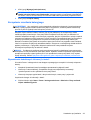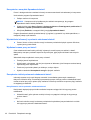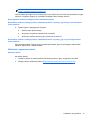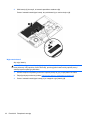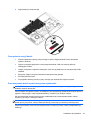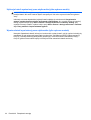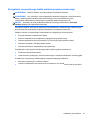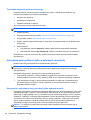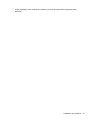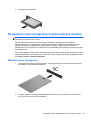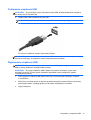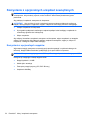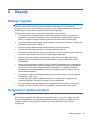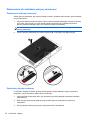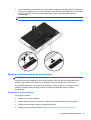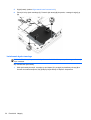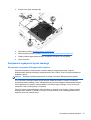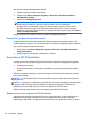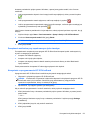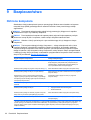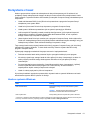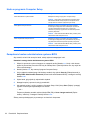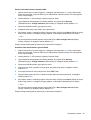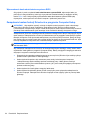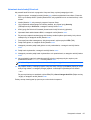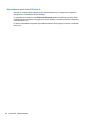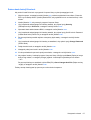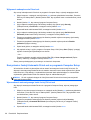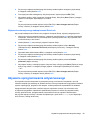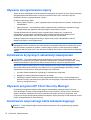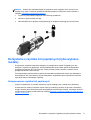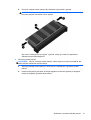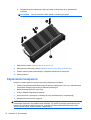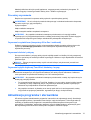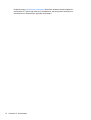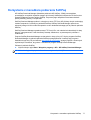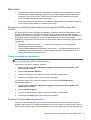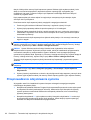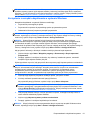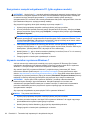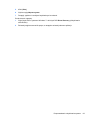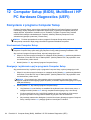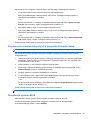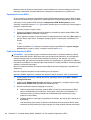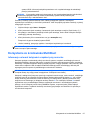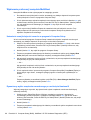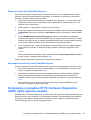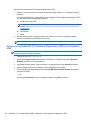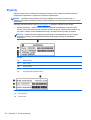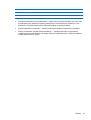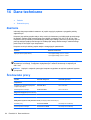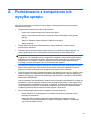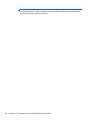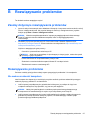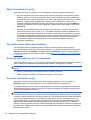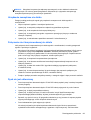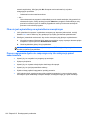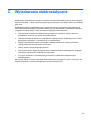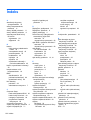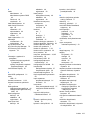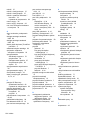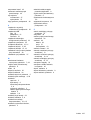HP EliteBook 750 G1 Notebook PC Instrukcja obsługi
- Typ
- Instrukcja obsługi

Instrukcja obsługi

© Copyright 2013 Hewlett-Packard
Development Company, L.P.
Bluetooth jest znakiem towarowym
należącym do jego właściciela i używanym
przez firmę Hewlett-Packard Company
w ramach licencji. Intel i Centrino są
znakami towarowym firmy Intel Corporation
w Stanach Zjednoczonych i innych krajach.
Logo SD jest znakiem towarowym
należącym do jego właściciela. Java jest
znakiem towarowym firmy Sun
Microsystems, Inc. w Stanach
Zjednoczonych. Microsoft i Windows są
zarejestrowanymi w USA znakami
towarowymi firmy Microsoft Corporation.
Informacje zawarte w niniejszym
dokumencie mogą zostać zmienione bez
powiadomienia. Jedyne warunki gwarancji
na produkty i usługi firmy HP są ujęte
w odpowiednich informacjach o gwarancji
towarzyszących tym produktom i usługom.
Żadne z podanych tu informacji nie
powinny być uznawane za jakiekolwiek
gwarancje dodatkowe. Firma HP nie ponosi
odpowiedzialności za błędy techniczne lub
wydawnicze ani pominięcia, jakie mogą
wystąpić w tekście.
Wydanie pierwsze: wrzesień 2013
Numer katalogowy dokumentu: 734762-241
Uwagi o produkcie
W niniejszej instrukcji obsługi opisano
funkcje występujące w większości modeli.
Niektóre z funkcji mogą być niedostępne w
danym komputerze.
Ten komputer może wymagać
uaktualnionego i/lub zakupionego osobno
sprzętu i/lub napędu DVD, aby
zainstalować oprogramowanie systemu
Windows 7 oraz w pełni korzystać z
funkcjonalności systemu Windows 7.
Szczegółowe informacje znajdziesz pod
adresem
http://windows.microsoft.com/en-
us/windows7/get-know-windows-7.
Najnowsze informacje z tego podręcznika
można uzyskać, kontaktując się z pomocą
techniczną. Pomoc techniczna w Stanach
Zjednoczonych:
http://www.hp.com/go/
contactHP. Pomoc techniczna na całym
świecie:
http://welcome.hp.com/country/us/
en/wwcontact_us.html.
Warunki użytkowania oprogramowania
Instalowanie, kopiowanie lub pobieranie
preinstalowanego na tym komputerze
oprogramowania bądź używanie go w
jakikolwiek inny sposób oznacza wyrażenie
zgody na objęcie zobowiązaniami
wynikającymi z postanowień Umowy
Licencyjnej Użytkownika Oprogramowania
HP (EULA). Jeżeli użytkownik nie akceptuje
warunków licencji, jedynym rozwiązaniem
jest zwrócenie całego nieużywanego
produktu (sprzętu i oprogramowania) do
miejsca zakupu w ciągu 14 dni od daty
zakupu w celu odzyskania pełnej kwoty
wydanej na jego zakup zgodnie z zasadami
zwrotu pieniędzy.
Aby uzyskać dalsze informacje na ten
temat lub zażądać pełnego zwrotu
zapłaconej kwoty, należy skontaktować się
z lokalnym punktem sprzedaży
(sprzedawcą).

Ostrzeżenie dotyczące bezpieczeństwa
OSTRZEŻENIE! Aby zmniejszyć ryzyko oparzeń lub przegrzania komputera, nie należy umieszczać
go bezpośrednio na kolanach ani blokować otworów wentylacyjnych. Należy używać komputera tylko
na twardej, płaskiej powierzchni. Nie należy dopuszczać, aby przepływ powietrza został zablokowany
przez inną twardą powierzchnię, na przykład przez znajdującą się obok opcjonalną drukarkę, lub
miękką powierzchnię, na przykład przez poduszki, koce czy ubranie. Nie należy także dopuszczać,
aby pracujący zasilacz prądu przemiennego dotykał skóry lub miękkiej powierzchni, na przykład
poduszki, koca czy ubrania. Komputer i zasilacz spełniają limity temperatury powierzchni dostępnych
dla użytkownika, zdefiniowane w normie International Standard for Safety of Information Technology
Equipment (IEC 60950).
iii

iv Ostrzeżenie dotyczące bezpieczeństwa

Spis treści
1 Witamy ............................................................................................................................................................. 1
Wyszukiwanie informacji ...................................................................................................................... 2
2 Poznawanie komputera .................................................................................................................................. 4
Część górna ......................................................................................................................................... 4
płytka dotykowa TouchPad .................................................................................................. 4
Wskaźniki ............................................................................................................................. 5
Przyciski i czytnik linii papilarnych (tylko wybrane modele) ................................................. 6
Klawisze ............................................................................................................................... 7
Przód .................................................................................................................................................... 7
Strona prawa ........................................................................................................................................ 9
Strona lewa ........................................................................................................................................ 10
Wyświetlacz ........................................................................................................................................ 11
Spód ................................................................................................................................................... 12
3 Podłączanie do sieci ..................................................................................................................................... 15
Podłączanie do sieci bezprzewodowej ............................................................................................... 15
Korzystanie z elementów sterujących komunikacją bezprzewodową ................................ 15
Włączanie i wyłączanie urządzeń bezprzewodowych ....................................... 15
Korzystanie z programu HP Connection Manager (tylko wybrane modele) ...... 16
Korzystanie z przycisku komunikacji bezprzewodowej. .................................... 16
Korzystanie z elementów sterujących systemu operacyjnego .......................... 16
Korzystanie z sieci WLAN .................................................................................................. 17
Korzystanie z oferty dostawcy usług internetowych .......................................... 17
Konfiguracja sieci WLAN ................................................................................... 18
Konfigurowanie routera bezprzewodowego ...................................................... 18
Ochrona sieci WLAN ......................................................................................... 18
Łączenie z siecią WLAN ................................................................................... 19
Korzystanie z modułu HP Mobile Broadband (tylko wybrane modele) .............................. 19
Wkładanie i wyjmowanie karty SIM ................................................................... 20
Korzystanie z urządzenia GPS (tylko wybrane modele) .................................................... 21
Korzystanie z urządzeń bezprzewodowych Bluetooth ....................................................... 21
Podłączanie do sieci przewodowej ..................................................................................................... 22
Łączenie z siecią lokaln
ą (LAN) ......................................................................................... 22
v

4 Nawigacja przy użyciu klawiatury, gestów dotykowych i urządzeń wskazujących ............................... 23
Korzystanie z urządzeń wskazujących ............................................................................................... 23
Konfigurowanie preferencji urządzenia wskazującego ...................................................... 23
Korzystanie z drążka wskazującego (tylko wybrane modele) ............................................ 23
Korzystanie z płytki dotykowej TouchPad .......................................................................... 23
Wyłączanie i włączanie płytki dotykowej TouchPad .......................................... 24
Korzystanie z gestów na płytce dotykowej TouchPad ...................................... 24
Przesunięcie jednym palcem ............................................................ 24
Stukanie ............................................................................................ 25
Przewijanie ....................................................................................... 25
Zbliżanie palców/powiększanie ........................................................ 26
Obracanie (tylko wybrane modele) ................................................... 26
Kliknięcie dwoma palcami (tylko wybrane modele) .......................... 27
Szybkie ruchy (tylko wybrane modele) ............................................. 27
Korzystanie z klawiatury ..................................................................................................................... 28
Położenie skrótów klawiaturowych .................................................................................... 28
Korzystanie z klawiatur numerycznych .............................................................................. 29
Korzystanie z wbudowanego bloku klawiszy numerycznych ............................ 29
Włączanie i wyłączanie wbudowanej klawiatury numerycznej ......... 30
Przełączanie funkcji klawiszy wbudowanego bloku klawiszy
numerycznych .................................................................................. 30
Używanie opcjonalnej zewnętrznej klawiatury numerycznej ............................. 30
5 Multimedia ..................................................................................................................................................... 31
Korzystanie z przycisków sterujących multimediami .......................................................................... 31
Audio .................................................................................................................................................. 31
Podłączanie głośników ...................................................................................................... 31
Regulowanie głośności ...................................................................................................... 31
Podłączanie słuchawek ..................................................................................................... 32
Podłączanie mikrofonu ...................................................................................................... 32
Sprawdzanie funkcji audio w komputerze .......................................................................... 32
Kamera internetowa (tylko wybrane modele) ..................................................................................... 33
Wideo ................................................................................................................................................. 33
VGA ................................................................................................................................... 34
DisplayPort ........................................................................................................................ 34
Intel Wireless Display (tylko wybrane modele) .................................................................. 35
6 Zarządzanie energią ...................................................................................................................................... 36
Wyłączanie komputera ....................................................................................................................... 36
Odświeżanie treści w oprogramowaniu przy użyciu technologii Intel Smart Connect Technology
(tylko wybrane modele) ...................................................................................................................... 36
vi

Ustawianie opcji zasilania .................................................................................................................. 37
Korzystanie z ustawień oszczędzania energii ................................................................... 37
Technologia Intel Rapid Start ............................................................................ 37
Inicjowanie i opuszczanie trybu uśpienia .......................................................... 37
Inicjowanie i opuszczanie stanu hibernacji ....................................................... 38
Korzystanie z miernika energii i ustawień zasilania .......................................... 38
Ustawianie funkcji ochrony hasłem przy wznowieniu ........................................ 38
Korzystanie z zasilania bateryjnego .................................................................................. 39
Wyszukiwanie dodatkowych informacji o baterii ............................................... 39
Korzystanie z narzędzia Sprawdzanie baterii ................................................... 40
Wyświetlanie informacji o poziomie naładowania baterii .................................. 40
Wydłużanie czasu pracy na baterii .................................................................... 40
Zarządzanie niskimi poziomami naładowania baterii ........................................ 40
Identyfikowanie niskich poziomów naładowania baterii .................... 40
Rozwiązywanie problemu niskiego poziomu naładowania baterii .... 41
Wkładanie i wyjmowanie baterii ........................................................................ 41
Wkładanie baterii .............................................................................. 41
Wyjmowanie baterii .......................................................................... 42
Oszczędzanie energii baterii ............................................................................. 43
Przechowywanie baterii wymienianej przez użytkownika ................................. 43
Utylizacja baterii wymienianej przez użytkownika (tylko wybrane modele) ....... 44
Wymiana baterii wymienianej przez użytkownika (tylko wybrane modele) ....... 44
Korzystanie z zewnętrznego źródła zasilania prądem przemiennym ................................ 45
Testowanie zasilacza prądu przemiennego ...................................................... 46
Hybrydowa karta graficzna (tylko w wybranych modelach) ............................................... 46
Korzystanie z hybrydowej karty graficznej (tylko wybrane modele) .................. 46
7 Karty i urządzenia zewnętrzne ..................................................................................................................... 48
Korzystanie z czytników kart pamięci ................................................................................................. 48
Wkładanie karty pamięci .................................................................................................... 48
Wyjmowanie karty pamięci ................................................................................................ 48
Korzystanie z kart inteligentnych (tylko wybrane modele) .................................................................. 49
Wk
ładanie karty inteligentnej ............................................................................................. 49
Wyjmowanie karty inteligentnej ......................................................................................... 50
Korzystanie z urządzenia USB ........................................................................................................... 50
Podłączanie urządzenia USB ............................................................................................ 51
Wyjmowanie urządzenia USB ........................................................................................... 51
Korzystanie z opcjonalnych urządzeń zewnętrznych ......................................................................... 52
Korzystanie z opcjonalnych napędów ................................................................................ 52
vii

8 Napędy ........................................................................................................................................................... 53
Obsługa napędów .............................................................................................................................. 53
Korzystanie z dysków twardych ......................................................................................................... 53
Zdejmowanie lub zakładanie pokrywy serwisowej ............................................................. 54
Zdejmowanie pokrywy serwisowej .................................................................... 54
Zakładanie pokrywy serwisowej ........................................................................ 54
Wymiana lub modernizacja dysku twardego ..................................................................... 55
Wyjmowanie dysku twardego ............................................................................ 55
Instalowanie dysku twardego ............................................................................ 56
Zwiększanie wydajności dysku twardego .......................................................................... 57
Korzystanie z programu Defragmentator dysków ............................................. 57
Korzystanie z programu Oczyszczanie dysku ................................................... 58
Korzystanie z HP 3D DriveGuard ...................................................................................... 58
Rozpoznawanie stanu programu HP 3D DriveGuard ....................................... 58
Zarządzanie zasilaniem przy zaparkowanym dysku twardym .......................... 59
Korzystanie z oprogramowania HP 3D DriveGuard .......................................... 59
9 Bezpieczeństwo ............................................................................................................................................ 60
Ochrona komputera ............................................................................................................................ 60
Korzystanie z haseł ............................................................................................................................ 61
Hasła w systemie Windows ............................................................................................... 61
Hasła w programie Computer Setup .................................................................................. 62
Zarządzanie hasłem administratora systemu BIOS ........................................................... 62
Wprowadzanie hasła administratora systemu BIOS ......................................... 64
Zarządzanie hasłem funkcji DriveLock w programie Computer Setup .............................. 64
Ustawianie hasła funkcji DriveLock ................................................................... 65
Wprowadzanie hasła funkcji DriveLock ............................................................. 66
Zmiana hasła funkcji DriveLock ........................................................................ 67
Wyłączanie zabezpieczenia DriveLock ............................................................. 68
Korzystanie z funkcji Automatic DriveLock w programie Computer Setup ........................ 68
Wprowadzanie automatycznego hasła funkcji DriveLock ................................. 68
Wyłączanie automatycznego zabezpieczenia DriveLock .................................. 69
Uż
ywanie oprogramowania antywirusowego ..................................................................................... 69
Używanie oprogramowania zapory .................................................................................................... 70
Instalowanie krytycznych aktualizacji zabezpieczeń .......................................................................... 70
Używanie programu HP Client Security Manager .............................................................................. 70
Instalowanie opcjonalnego kabla zabezpieczającego ........................................................................ 70
Korzystanie z czytnika linii papilarnych (tylko wybrane modele) ........................................................ 71
Umiejscowienie czytnika linii papilarnych .......................................................................... 71
viii

10 Konserwacja ................................................................................................................................................ 72
Dodawanie i wymiana modułów pamięci ............................................................................................ 72
Czyszczenie komputera ..................................................................................................................... 74
Procedury czyszczenia ...................................................................................................... 75
Czyszczenie wyświetlacza (komputery All-in-One i notebooki) ........................ 75
Czyszczenie boków i pokrywy ........................................................................... 75
Czyszczenie płytki dotykowej TouchPad, klawiatury i myszy ........................... 75
Aktualizacja programów i sterowników ............................................................................................... 75
Korzystanie z menedżera pobierania SoftPaq ................................................................................... 77
11 Tworzenie kopii zapasowych i odzyskiwanie danych ............................................................................. 78
Tworzenie nośnika do odzyskiwania i kopii zapasowych ................................................................... 78
Wskazówki ......................................................................................................................... 79
Tworzenie nośnika do odzyskiwania w programie HP Recovery Disc Creator ................. 79
Tworzenie nośnika do odzyskiwania ................................................................. 79
Tworzenie kopii zapasowej danych ................................................................................... 79
Przeprowadzanie odzyskiwania systemu ........................................................................................... 80
Korzystanie z narzędzi odzyskiwania w systemie Windows .............................................. 81
Korzystanie z narzędzi odzyskiwania f11 (tylko wybrane modele) .................................... 82
Używanie nośnika z systemem Windows 7 ....................................................................... 82
12 Computer Setup (BIOS), MultiBoot i HP PC Hardware Diagnostics (UEFI) ........................................... 84
Korzystanie z programu Computer Setup .......................................................................................... 84
Uruchamianie Computer Setup ......................................................................................... 84
Nawigacja i wybieranie opcji w programie Computer Setup .............................................. 84
Przywracanie ustawień fabrycznych w programie Computer Setup .................................. 85
Aktualizacja systemu BIOS ................................................................................................ 85
Sprawdzenie wersji BIOS .................................................................................. 86
Pobieranie aktualizacji BIOS ............................................................................. 86
Korzystanie ze środowiska MultiBoot ................................................................................................. 87
Informacje na temat kolejności urządzeń przy rozruchu .................................................... 87
Wybieranie preferencji narzędzia MultiBoot ...................................................................... 88
Ustawianie nowej kolejności rozruchu w programie Computer Setup .............. 88
Dynamiczny wybór urządzenia rozruchowego po naciśnięciu klawisza f9 ....... 88
Włączanie monitu funkcji MultiBoot Express ..................................................... 89
Wprowadzanie preferencji funkcji MultiBoot Express ....................................... 89
Korzystanie z narzędzia HP PC Hardware Diagnostics (UEFI) (tylko wybrane modele) ................... 89
Pobieranie narzędzia HP PC Hardware Diagnostics (UEFI) na urządzenie USB ............. 90
ix

13 Pomoc techniczna ...................................................................................................................................... 91
Kontakt z pomocą techniczną ............................................................................................................ 91
Etykiety ............................................................................................................................................... 92
14 Dane techniczne .......................................................................................................................................... 94
Zasilanie ............................................................................................................................................. 94
Środowisko pracy ............................................................................................................................... 94
Załącznik A Podróżowanie z komputerem lub wysyłka sprzętu ................................................................. 95
Załącznik B Rozwiązywanie problemów ........................................................................................................ 97
Zasoby dotyczące rozwiązywania problemów ................................................................................... 97
Rozwiązywanie problemów ................................................................................................................ 97
Nie można uruchomić komputera ...................................................................................... 97
Ekran komputera jest pusty ............................................................................................... 98
Oprogramowanie działa nieprawidłowo ............................................................................. 98
Komputer jest włączony, ale nie odpowiada ...................................................................... 98
Komputer jest bardzo ciepły .............................................................................................. 98
Urządzenie zewnętrzne nie działa ..................................................................................... 99
Połączenie sieci bezprzewodowej nie działa ..................................................................... 99
Dysk nie jest odtwarzany ................................................................................................... 99
Film nie jest wyświetlany na wyświetlaczu zewnętrznym ................................................ 100
Proces nagrywania dysku nie rozpoczyna się lub zatrzymuje przed zakończeniem ....... 100
Załącznik C Wyładowania elektrostatyczne ................................................................................................ 101
Indeks ............................................................................................................................................................... 102
x

1Witamy
Po skonfigurowaniu i zarejestrowaniu komputera jest jeszcze kilka ważnych czynności do wykonania:
●
Połączenie z Internetem — skonfiguruj sieć przewodową lub bezprzewodową, aby można było
połączyć się z Internetem. Aby uzyskać więcej informacji, zobacz
Podłączanie do sieci
na stronie 15.
●
Aktualizacja oprogramowania antywirusowego — ochrona komputera przed uszkodzeniami
powodowanymi przez wirusy. Oprogramowanie jest preinstalowane na komputerze. Aby
uzyskać więcej informacji, zobacz
Używanie oprogramowania antywirusowego na stronie 69.
●
Poznawanie komputera — zapoznaj się z funkcjami komputera. Więcej informacji, zobacz
Poznawanie komputera na stronie 4 oraz Nawigacja przy użyciu klawiatury, gestów
dotykowych i urządzeń wskazujących na stronie 23.
● Poznanie zainstalowanego oprogramowania — przejrzyj listę oprogramowania
preinstalowanego na komputerze.
Wybierz kolejno opcje Start > Wszystkie programy. Szczegółowe informacje na temat
korzystania z oprogramowania dostarczonego z komputerem można znaleźć w instrukcjach
producenta dostarczonych z oprogramowaniem lub na stronie internetowej producenta.
●
Utwórz kopię zapasową swojego dysku twardego na dyskach lub napędzie flash do
odzyskiwania. Zobacz
Tworzenie kopii zapasowych i odzyskiwanie danych na stronie 78.
1

Wyszukiwanie informacji
Komputer zawiera kilka źródeł informacji pomocnych przy wykonywaniu różnych czynności.
Źródło informacji Dostępne informacje
Arkusz Instrukcje konfiguracyjne
●
Instalacja i konfiguracja komputera
●
Pomoc w rozpoznaniu elementów komputera
Pomoc i obsługa techniczna
Aby uzyskać dostęp do Pomocy i obsługi technicznej,
wybierz kolejno opcje Start > Pomoc i obsługa
techniczna.
Najnowsze informacje z tego podręcznika można
uzyskać, kontaktując się z pomocą techniczną. Pomoc
techniczna w Stanach Zjednoczonych:
http://www.hp.com/go/contactHP. Pomoc techniczna
na całym świecie:
http://welcome.hp.com/country/us/
en/wwcontact_us.html.
● Informacje o systemie operacyjnym
●
Aktualizacje oprogramowania, sterowników i systemu BIOS
●
Narzędzia do rozwiązywania problemów
● Dostęp do pomocy technicznej
Uregulowania prawne, przepisy bezpieczeństwa i
wymagania środowiskowe
Aby uzyskać dostęp do instrukcji obsługi, wybierz
kolejno opcje Start > Pomoc i obsługa techniczna >
Instrukcje obsługi.
●
Informacje dotyczące przepisów i bezpieczeństwa
●
Informacje o utylizacji baterii
Bezpieczeństwo i komfort pracy
Aby uzyskać dostęp do instrukcji obsługi, wybierz
kolejno opcje Start > Pomoc i obsługa techniczna >
Instrukcje obsługi.
— lub —
Przejdź na stronę
http://www.hp.com/ergo.
●
Prawidłowa konfiguracja miejsca pracy, właściwa postawa,
zdrowie i nawyki pracy
●
Informacje dotyczące bezpieczeństwa elektrycznego i
mechanicznego
Broszura Worldwide Telephone Numbers (Numery
telefonów na świecie)
Broszura ta jest dostarczana z komputerem.
Numery telefonów pomocy technicznej HP
Witryna internetowa HP
Najnowsze informacje z tego podręcznika można
uzyskać, kontaktując się z pomocą techniczną. Pomoc
techniczna w Stanach Zjednoczonych:
http://www.hp.com/go/contactHP. Pomoc techniczna
na całym świecie:
http://welcome.hp.com/country/us/
en/wwcontact_us.html.
●
Informacje dotyczące pomocy technicznej
●
Zamawianie części i wyszukiwanie dodatkowej pomocy
●
Dostępne akcesoria do urządzenia
2 Rozdział 1 Witamy

Źródło informacji Dostępne informacje
Ograniczona gwarancja*
Aby uzyskać dostęp do tej instrukcji, kliknij kolejno
opcje Start > Pomoc i obsługa techniczna >
Instrukcje obsługi > Wyświetl informację
gwarancyjną.
— lub —
Przejdź na stronę
http://www.hp.com/go/
orderdocuments.
Informacja gwarancyjna
*Do urządzenia jest dołączona dotycząca go osobna Ograniczona gwarancja HP. Jest ona dołączona do instrukcji obsługi i/
lub na płycie CD/DVD dostarczonej wraz z urządzeniem. W niektórych krajach lub regionach Ograniczona gwarancja HP
może być dostarczana w postaci papierowej. W krajach lub regionach, w których gwarancja nie jest dołączona w formie
drukowanej, możesz zamówić wydruk na stronie
http://www.hp.com/go/orderdocuments lub pod adresem:
●
Ameryka Północna: Hewlett-Packard, MS POD, 11311 Chinden Blvd., Boise, ID 83714, USA
●
Europa, Bliski Wschód, Afryka: Hewlett-Packard, POD, Via G. Di Vittorio, 9, 20063, Cernusco s/Naviglio (MI), Italy
●
Azja i Pacyfik: Hewlett-Packard, POD, P.O. Box 200, Alexandra Post Office, Singapore 911507
Zamawiając papierową kopię gwarancji, należy podać numer produktu, okres gwarancji (znajdujący się na etykiecie
serwisowej), nazwisko lub nazwę oraz adres.
WAŻNE: NIE należy zwracać produktu HP na powyższy adres. Pomoc techniczna w Stanach Zjednoczonych:
http://www.hp.com/go/contactHP. Pomoc techniczna na całym świecie: http://welcome.hp.com/country/us/en/
wwcontact_us.html.
Wyszukiwanie informacji 3

2 Poznawanie komputera
Część górna
płytka dotykowa TouchPad
Element Opis
(1) Drążek wskazujący (tylko wybrane modele) Umożliwia przesuwanie wskaźnika, a także zaznaczanie
oraz aktywowanie elementów na ekranie.
(2) Lewy przycisk drążka wskazującego Pełni te same funkcje, co lewy przycisk myszy zewnętrznej.
(3) Obszar płytki dotykowej TouchPad Umożliwia przesuwanie wskaźnika, a także zaznaczanie
oraz aktywowanie elementów na ekranie.
(4) Lewy przycisk płytki dotykowej TouchPad Pełni te same funkcje, co lewy przycisk myszy zewnętrznej.
(5) Prawy przycisk drążka wskazującego Pełni te same funkcje, co prawy przycisk myszy
zewnętrznej.
(6) Prawy przycisk płytki dotykowej TouchPad Pełni te same funkcje, co prawy przycisk myszy
zewnętrznej.
4 Rozdział 2 Poznawanie komputera

Wskaźniki
Element Opis
(1)
Wskaźnik zasilania
●
Świeci: komputer jest włączony.
●
Miga: komputer jest w trybie uśpienia.
●
Nie świeci: komputer jest wyłączony.
(2) Wskaźnik caps lock Świeci: funkcja caps lock jest włączona.
(3) Wskaźnik wyciszenia mikrofonu
●
Pomarańczowy: dźwięk mikrofonu jest wyłączony.
●
Nie świeci: dźwięk mikrofonu jest włączony.
(4) Wskaźnik num lock Świeci: funkcja num lock jest włączona.
(5)
Wskaźnik komunikacji bezprzewodowej
●
Biały: wbudowane urządzenie bezprzewodowe, takie
jak urządzenie bezprzewodowej sieci lokalnej (WLAN)
lub urządzenie Bluetooth®, jest włączone.
● Pomarańczowy: wszystkie urządzenia bezprzewodowe
są wyłączone.
(6)
Wskaźnik wyciszenia
●
Pomarańczowy: dźwięk w komputerze jest wyłączony.
●
Nie świeci: dźwięk w komputerze jest włączony.
Część górna 5

Przyciski i czytnik linii papilarnych (tylko wybrane modele)
Element Opis
(1)
Przycisk zasilania
●
Gdy komputer jest wyłączony, naciśnij przycisk, aby go
włączyć.
●
Gdy komputer jest włączony, krótko naciśnij przycisk,
aby uruchomić tryb uśpienia.
●
Gdy komputer znajduje się w trybie uśpienia, krótko
naciśnij przycisk, aby wyjść z trybu uśpienia.
●
Gdy komputer jest w hibernacji, krótko naciśnij
przycisk, aby wyjść z trybu hibernacji.
OSTROŻNIE: Naciśnięcie i przytrzymanie wciśniętego
przycisku zasilania spowoduje utratę niezapisanych
informacji.
Jeżeli komputer nie odpowiada i nie można użyć
standardowej procedury zamykania systemu Windows®,
naciśnięcie przycisku zasilania i przytrzymanie go przez co
najmniej 5 sekund umożliwia wyłączenie komputera.
Aby dowiedzieć się więcej na temat ustawień zasilania:
Wybierz kolejno opcje Start > Panel sterowania > System
i zabezpieczenia >
Opcje zasilania.
(2) Głośniki (2) Odtwarzają dźwięk.
(3)
Przycisk komunikacji bezprzewodowej Włącza i wyłącza funkcje komunikacji bezprzewodowej, nie
ustanawia jednak połączenia bezprzewodowego.
(4)
Przycisk wyciszania dźwięku Wycisza i przywraca dźwięk głośników.
(5) Czytnik linii papilarnych (tylko wybrane
modele)
Umożliwia logowanie do systemu Windows na podstawie
rozpoznania linii papilarnych, a nie podanego hasła.
6 Rozdział 2 Poznawanie komputera

Klawisze
Element Opis
(1) Klawisz esc Wyświetla informacje o systemie (po naciśnięciu razem
z klawiszem fn).
(2) Klawisz fn Uruchamia często używane funkcje systemowe (po
naciśnięciu razem z klawiszem funkcyjnym, klawiszem num
lk lub klawiszem esc).
(3)
przycisk Windows Wyświetla menu Start systemu Windows.
(4) Klawisze funkcyjne Uruchamiają często używane funkcje systemowe po
naciśnięciu wspólnie z klawiszem fn.
(5) Wbudowana klawiatura numeryczna Po aktywacji klawiszy numerycznych można ich używać tak
samo, jak zewnętrznej klawiatury numerycznej.
Każdy z klawiszy numerycznych pełni funkcję oznaczoną
ikoną w jego prawym górnym rogu.
(6) Klawisz num lk Włącza/wyłącza wbudowaną klawiaturę numeryczną po
naciśnięciu razem z klawiszem fn.
Przód
Przód 7

Element Opis
(1)
Wskaźnik komunikacji bezprzewodowej
●
Biały: wbudowane urządzenie bezprzewodowe,
takie jak urządzenie bezprzewodowej sieci
lokalnej (WLAN) lub urządzenie Bluetooth®, jest
włączone.
● Pomarańczowy: wszystkie urządzenia
bezprzewodowe są wyłączone.
(2)
Wskaźnik zasilania ● Świeci: komputer jest włączony.
●
Miga: komputer jest w trybie uśpienia.
●
Nie świeci: komputer jest wyłączony.
(3)
Wskaźnik zasilacza prądu
przemiennego/baterii
● Biały: komputer jest podłączony do
zewnętrznego źródła zasilania i bateria jest
naładowana na poziomie od 90 do 99 procent.
●
Pomarańczowy: komputer jest podłączony do
zewnętrznego źródła zasilania i bateria jest
naładowana na poziomie od 0 do 90 procent.
●
Miga na pomarańczowo: poziom naładowania
baterii, która jest jedynym dostępnym źródłem
zasilania, jest niski. Kiedy poziom naładowania
baterii osiąga krytycznie niski poziom, wskaźnik
zaczyna migać szybko.
●
Nie świeci: bateria jest w pełni naładowana.
(4)
Wskaźnik dysku twardego
●
Miga na biało: komputer korzysta z dysku
twardego.
●
Pomarańczowy: system HP 3D DriveGuard
tymczasowo zaparkował dysk twardy.
8 Rozdział 2 Poznawanie komputera

Strona prawa
Element Opis
(1)
Wyjściowe gniazdo audio (słuchawkowe)/
wejściowe gniazdo audio (mikrofonowe)
Odtwarza dźwięk po podłączeniu do opcjonalnych,
zasilanych oddzielnie głośników, słuchawek, zestawu
słuchawkowego lub dźwięku z telewizji. Umożliwia także
podłączenie opcjonalnego mikrofonu zestawu
słuchawkowo-mikrofonowego.
OSTRZEŻENIE! Aby zmniejszyć ryzyko uszkodzenia
słuchu, przed założeniem słuchawek nausznych,
dousznych lub zestawu słuchawkowego należy
odpowiednio dostosować poziom głośności. Więcej
informacji na temat bezpieczeństwa można znaleźć
w podręczniku Uregulowania prawne, przepisy
bezpieczeństwa i informacje środowiskowe. Aby
uzyskać dostęp do instrukcji obsługi, wybierz kolejno opcje
Start > Pomoc i obsługa techniczna
> Instrukcje
obsługi.
UWAGA: Gdy urządzenie jest podłączone do gniazda,
głośniki są wyłączone.
UWAGA: Upewnij się, że kabel urządzenia ma 4-stykową
wtyczkę obsługującą zarówno wyjściowe gniazda audio
(słuchawkowe), jak i wejściowe gniazda audio
(mikrofonowe).
(2)
DisplayPort Umożliwia podłączenie opcjonalnego, cyfrowego
urządzenia wyświetlającego, takiego jak monitor o wysokiej
wydajności lub projektor.
(3) Czytnik kart pamięci Odczytuje dane z kart pamięci, takich jak karty Secure
Digital (SD), i zapisuje je na nich.
(4)
Porty USB 3.0 (2) Służą do podłączania opcjonalnych urządzeń USB 3.0
i zapewniają podwyższoną moc zasilania.
UWAGA: Więcej informacji na temat różnych typów
portów USB można znaleźć w rozdziale
Korzystanie
z urządzenia USB na stronie 50.
(5)
Gniazdo RJ-45 (sieciowe) Umożliwia podłączenie kabla sieciowego.
(6) Złącze dokowania Umożliwia podłączenie opcjonalnego urządzenia
dokowania.
(7)
Złącze zasilania Umożliwia podłączenie zasilacza prądu przemiennego.
Strona prawa 9

Strona lewa
Element Opis
(1)
Gniazdo linki zabezpieczającej Umożliwia przymocowanie do komputera opcjonalnej linki
zabezpieczającej.
UWAGA: Linka zabezpieczająca utrudnia kradzież
komputera, ale nie gwarantuje jego pełnego
bezpieczeństwa.
(2) Otwór wentylacyjny Umożliwia przepływ powietrza chłodzącego wewnętrzne
części komputera.
UWAGA: Wentylator komputera jest włączany
automatycznie w celu chłodzenia elementów wewnętrznych
i ich ochrony przed przegrzaniem. Włączanie i wyłączanie
wewnętrznego wentylatora podczas zwykłej pracy jest
zjawiskiem normalnym.
(3)
Port monitora zewnętrznego VGA Umożliwia podłączenie monitora zewnętrznego VGA lub
projektora.
(4)
Port ładowania USB 3.0 Służy do podłączenia opcjonalnych urządzeń USB 3.0
i zapewnia podwyższoną moc zasilania USB. Port
ładowania USB umożliwia ładowanie niektórych modeli
telefonów komórkowych i odtwarzaczy MP3 także po
wyłączeniu komputera.
UWAGA: Aby uzyskać więcej informacji na temat różnych
typów portów USB, zobacz
Korzystanie z urządzenia USB
na stronie 50.
(5)
Porty USB 3.0 (2) Służą do podłączania opcjonalnych urządzeń USB 3.0
i zapewniają podwyższoną moc zasilania.
UWAGA: Aby uzyskać więcej informacji na temat różnych
typów portów USB, zobacz
Korzystanie z urządzenia USB
na stronie 50.
(6) Czytnik kart inteligentnych (tylko wybrane
modele)
Obsługuje opcjonalne karty inteligentne.
10 Rozdział 2 Poznawanie komputera
Strona się ładuje...
Strona się ładuje...
Strona się ładuje...
Strona się ładuje...
Strona się ładuje...
Strona się ładuje...
Strona się ładuje...
Strona się ładuje...
Strona się ładuje...
Strona się ładuje...
Strona się ładuje...
Strona się ładuje...
Strona się ładuje...
Strona się ładuje...
Strona się ładuje...
Strona się ładuje...
Strona się ładuje...
Strona się ładuje...
Strona się ładuje...
Strona się ładuje...
Strona się ładuje...
Strona się ładuje...
Strona się ładuje...
Strona się ładuje...
Strona się ładuje...
Strona się ładuje...
Strona się ładuje...
Strona się ładuje...
Strona się ładuje...
Strona się ładuje...
Strona się ładuje...
Strona się ładuje...
Strona się ładuje...
Strona się ładuje...
Strona się ładuje...
Strona się ładuje...
Strona się ładuje...
Strona się ładuje...
Strona się ładuje...
Strona się ładuje...
Strona się ładuje...
Strona się ładuje...
Strona się ładuje...
Strona się ładuje...
Strona się ładuje...
Strona się ładuje...
Strona się ładuje...
Strona się ładuje...
Strona się ładuje...
Strona się ładuje...
Strona się ładuje...
Strona się ładuje...
Strona się ładuje...
Strona się ładuje...
Strona się ładuje...
Strona się ładuje...
Strona się ładuje...
Strona się ładuje...
Strona się ładuje...
Strona się ładuje...
Strona się ładuje...
Strona się ładuje...
Strona się ładuje...
Strona się ładuje...
Strona się ładuje...
Strona się ładuje...
Strona się ładuje...
Strona się ładuje...
Strona się ładuje...
Strona się ładuje...
Strona się ładuje...
Strona się ładuje...
Strona się ładuje...
Strona się ładuje...
Strona się ładuje...
Strona się ładuje...
Strona się ładuje...
Strona się ładuje...
Strona się ładuje...
Strona się ładuje...
Strona się ładuje...
Strona się ładuje...
Strona się ładuje...
Strona się ładuje...
Strona się ładuje...
Strona się ładuje...
Strona się ładuje...
Strona się ładuje...
Strona się ładuje...
Strona się ładuje...
Strona się ładuje...
Strona się ładuje...
Strona się ładuje...
Strona się ładuje...
Strona się ładuje...
-
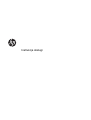 1
1
-
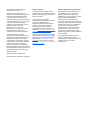 2
2
-
 3
3
-
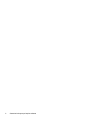 4
4
-
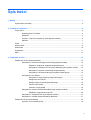 5
5
-
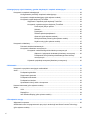 6
6
-
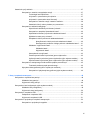 7
7
-
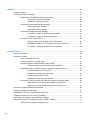 8
8
-
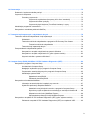 9
9
-
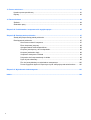 10
10
-
 11
11
-
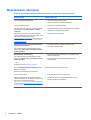 12
12
-
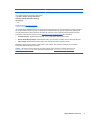 13
13
-
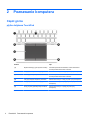 14
14
-
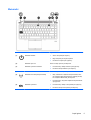 15
15
-
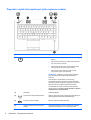 16
16
-
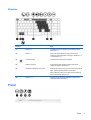 17
17
-
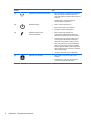 18
18
-
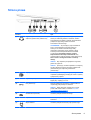 19
19
-
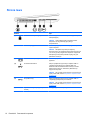 20
20
-
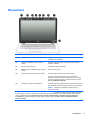 21
21
-
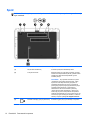 22
22
-
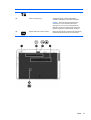 23
23
-
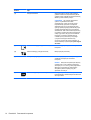 24
24
-
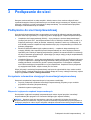 25
25
-
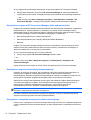 26
26
-
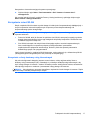 27
27
-
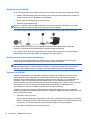 28
28
-
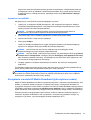 29
29
-
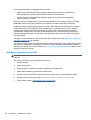 30
30
-
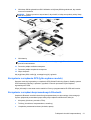 31
31
-
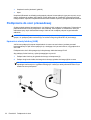 32
32
-
 33
33
-
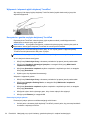 34
34
-
 35
35
-
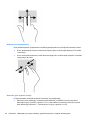 36
36
-
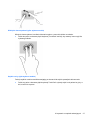 37
37
-
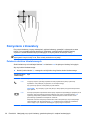 38
38
-
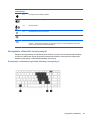 39
39
-
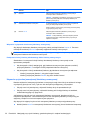 40
40
-
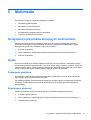 41
41
-
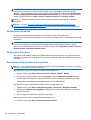 42
42
-
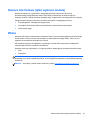 43
43
-
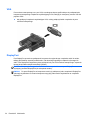 44
44
-
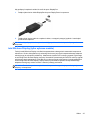 45
45
-
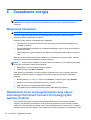 46
46
-
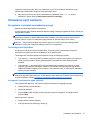 47
47
-
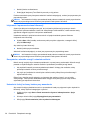 48
48
-
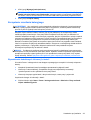 49
49
-
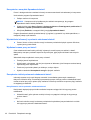 50
50
-
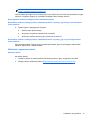 51
51
-
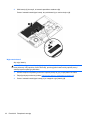 52
52
-
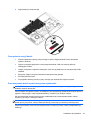 53
53
-
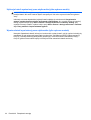 54
54
-
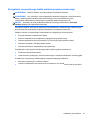 55
55
-
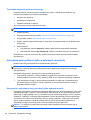 56
56
-
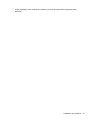 57
57
-
 58
58
-
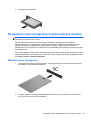 59
59
-
 60
60
-
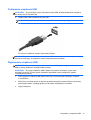 61
61
-
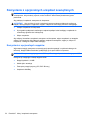 62
62
-
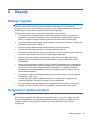 63
63
-
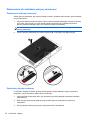 64
64
-
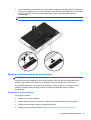 65
65
-
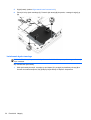 66
66
-
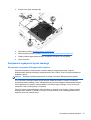 67
67
-
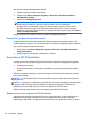 68
68
-
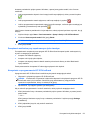 69
69
-
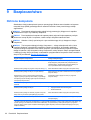 70
70
-
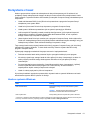 71
71
-
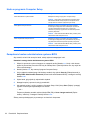 72
72
-
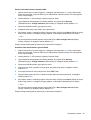 73
73
-
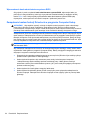 74
74
-
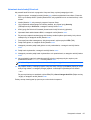 75
75
-
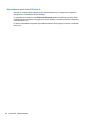 76
76
-
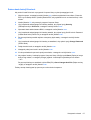 77
77
-
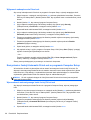 78
78
-
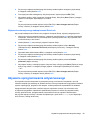 79
79
-
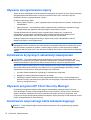 80
80
-
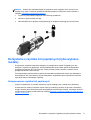 81
81
-
 82
82
-
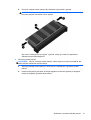 83
83
-
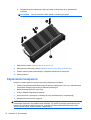 84
84
-
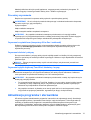 85
85
-
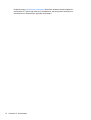 86
86
-
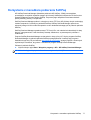 87
87
-
 88
88
-
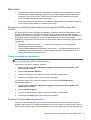 89
89
-
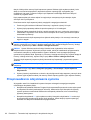 90
90
-
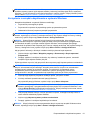 91
91
-
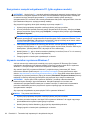 92
92
-
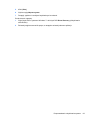 93
93
-
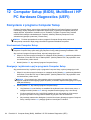 94
94
-
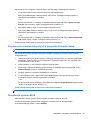 95
95
-
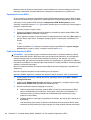 96
96
-
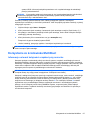 97
97
-
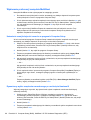 98
98
-
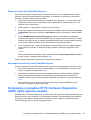 99
99
-
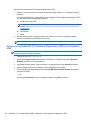 100
100
-
 101
101
-
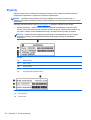 102
102
-
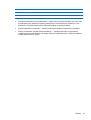 103
103
-
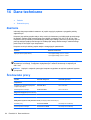 104
104
-
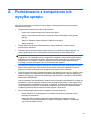 105
105
-
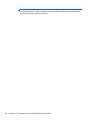 106
106
-
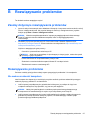 107
107
-
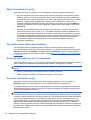 108
108
-
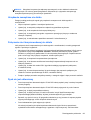 109
109
-
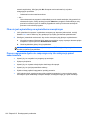 110
110
-
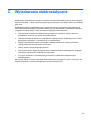 111
111
-
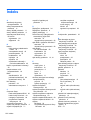 112
112
-
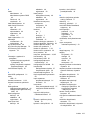 113
113
-
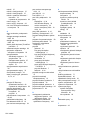 114
114
-
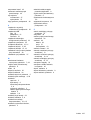 115
115
HP EliteBook 750 G1 Notebook PC Instrukcja obsługi
- Typ
- Instrukcja obsługi
Powiązane artykuły
-
HP ProBook 11 EE G2 Instrukcja obsługi
-
HP ProBook 450 G0 Notebook PC Instrukcja obsługi
-
HP ZBook 15 Base Model Mobile Workstation Instrukcja obsługi
-
HP ProBook 445 G1 Notebook PC Instrukcja obsługi
-
HP ProBook 430 G1 Notebook PC Instrukcja obsługi
-
HP ZBook 15 G2 Base Model Mobile Workstation Instrukcja obsługi
-
HP ZBook 17 Base Model Mobile Workstation Instrukcja obsługi
-
HP ProBook 445 G1 Notebook PC Instrukcja obsługi
-
HP EliteBook Folio 1040 G1 Notebook PC Instrukcja obsługi
-
HP ProBook 440 G3 Notebook PC Instrukcja obsługi